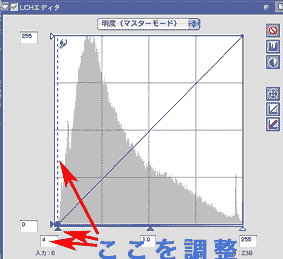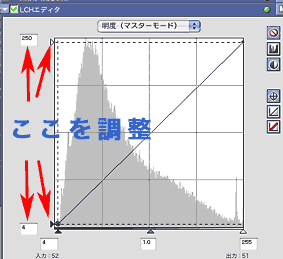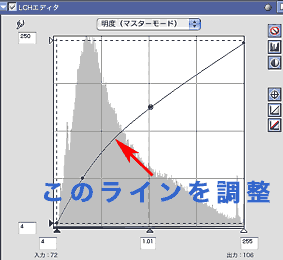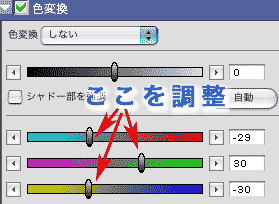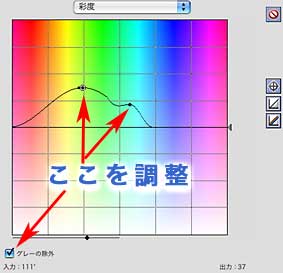|
姉妹サイト |
|
|
|
松永あたるの写真を多数展示しています。 |
青色の語句をクリックすると用語辞典に飛びます。
|
|||||||||||||||||||
|
|
一眼レフタイプなどの、ハイクラスのデジカメには、撮影データ保存形式として 、RAWモード形式とJPEG(TIFF)モード形式とがありますね。 この二つの型式を、銀塩フィルムプリントの世界に例えると、さしずめ、
‥‥‥と言ったところでしょうか。
JPEGモードで撮影した場合、撮像素子から送られてきた、撮影画像データの中から、カメラが、 『最も一般的で当たり外れ無い画質は、こんなもんかな〜〜 !?』 と勝手に判断し、抜粋したデータで画像を構成し、JPEGに 落とした画像です。 テーマ16でも書きましたが、RAW形式データは、撮像素子から送られてくる 全画像データを全て記録するモードで、現像ソフトと呼ばれる専用のソフトで、 全てのデータの中から、自分で使うデータを任意に選べます。
さて、では、実際に現像ソフトで、何が出来るのでしょうか。 Nikonの現像ソフトNikon Capture Editor (ニコン キャプチャー エディタ)で、試しに現像したいと思います。 ↓の画像は、清涼とした初夏の森の−イオン溢れる感じを表現したく 撮った写真なのですが〜〜〜〜……‥‥笑。
まず、写真プリントの基本は、鈍黒一歩手前から、紙白一歩手前までの、254 段階の明るさの階調を、余す事無く 使いきる 事です。 使いきる事によって、豊かなグラデーションと良好なコントラストが手に入る事 となります。 モノ黒プリントで言えば、印画紙の号数選びの部分ですね。 デジタルではヒストグラム上で、使って無い部分をカットして幅を拡げる事で対応 します。 Nikonキャプチャーの場合、ヒストグラムとトーンカーブが一緒になっている、LCHエディタを使います。 この画像の場合、ハイライト側は空の青を出すぎりぎりの露出で元々撮影していますので、シャドウ側のみ調整します。
次に、0%の純黒と255%の紙白は、印刷やプリントでのトーンジャンプの元ともな り、好ましくありません。 本来は撮影時に0%黒と255%白跳びの無い絵造りを心がけなくてはいけませんが、 野外の撮影などでは、デジカメの再現能力ダイナミックレンジを越えてしまう事もやもおえない場合も多いので、明暗両端の濃度を底上げする事で対応します。 段階露光とPhotoshopのレイヤー機能を使って、ダイナミックレンジを拡げるやり方も有るのですが、この説明は、又の機会にしたいと思います。 実際 には、出力レベルの最大値と最小値を書き換える事で対応できます。 モニター上は大きな違いは出ませんが、プリント、印刷時に大きく差がでます。
さて、この写真、少々と言うか、だいぶ露出不足だと思われた方‥‥‥正解です!笑。 実はわざとアンダーに撮っています。 デジタル画像の最大の弱点は、ハイライトに弱いと言う事です。 明度の数値で255になってしまうと、情報のパラメーターが満杯となり、いわゆる 紙白の状態になってしまいます。 紙白は、単に色が抜けてしまう、画面が白くなってしまう!と言うだけでなく、 プリントや印刷でトーンジャンプを起こす原因ともなってしまいます。 この画像は、撮影時に普通に露出をかけてしまいますと、空が紙白になってしま いますし、まして空の青をしっかりと表現したかったので、アンダー目に撮影し 、現像で 持ち上げる事を選びました。 ですから、明るい所をそのままにして、暗い部分を持ち上げる、プリント作業で言う所の覆い焼きする感じに現像 します。 実際にはトーンカーブのアンダー側を持ち上げる事で対応し ます。
次に色調節をします。 もし、ポジフィルムで撮ってたとしたら、 新緑の美しさを際立たせる為に、10G+10Y位のCCフィルターを入れて撮影し たでしょう。 デジタルの場合、仕上がり具合を確認しながら操作出来るので、よりイメージに近づける事が出来るので便利ですね 。 色変換を使って対応します。
次に彩度をいじり、緑の抜け感、日向の暖かさを際立たせます。
最後にノイズリダクションを極弱くかけて、完成です。 さあ、私の狙った森の清涼感は、皆様に伝わるでしょうか〜〜?笑。
デジタル画像現像に関しては、色々な人が、色々なメディアの中で解説していますね。 私の現像は、私の薄い経験に元づいた自己流で、必ずしも正解では無いかもしれ ませんし、まだまだ試行錯誤の真っ最中でもあります。 私の本来の仕事、広告の世界では、現物本来のディテール、色見を忠実に再現する事を求められる事がしばしばですが、プライベートな作品には、撮影時の感動、想い、空気感、自分の個性、を封じ込める事が大切だと考えています。
ですから皆さんも、自分の表現の為の現像方を模索して、 撮影した時に頭の中で思い描いた感動、想い、貴方自身にしかない世界を、 デジタル画像の中に封印して下さい〜〜〜!笑。 |
||||||||||||||||||

このサイト内の全ての画像、テキストには、このサイトの作成者 松永あたる に著作権があります。
フリー素材画像を除き無断で転載、もしくは営利目的での使用を堅く禁じます。
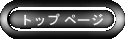
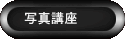

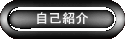
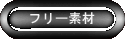

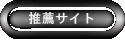

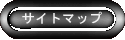

 写真講座テーマ17
写真講座テーマ17